Preverite nastavitve napajanja in grafike
- Če prenosni računalnik med igranjem iger preklaplja med AC in baterijo, posodobite gonilnik, znova konfigurirajte namenske grafične nastavitve ali zamenjajte baterijo/polnilnik.
- Težava se lahko pojavi zaradi težav s strojno in programsko opremo.
- Nadaljujte z branjem, če želite izvedeti, kako so naši strokovnjaki za Window Report popravili stvari!
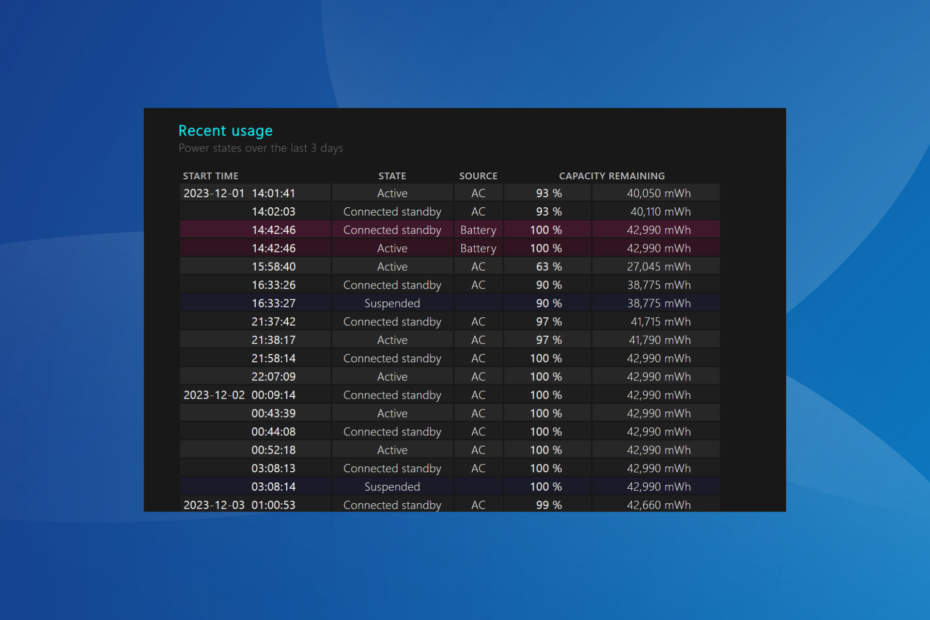
Prenosnik med igranjem iger pogosto preklaplja med AC in baterijo. Težava je prisotna v vseh iteracijah operacijskega sistema, vključno z Windows 10 in Windows 11, predvsem pa se je pojavila pri prenosnikih Asus. To je mogoče preveriti s preverjanjem baterijsko poročilo.html mapa.
Samodejni preklop vira napajanja povzroči nenadno spremembo svetlosti in učinkovitosti igre, kar vpliva na igranje. In v večini primerov uporaba drugega polnilnika ni pomagala.
Zakaj se moj prenosni računalnik polni in ne polni?
To se zgodi pri izvajanju nalog, ki zahtevajo veliko energije, če prenosni računalnik ne more dobiti dovolj iz napajalnega kabla (polnilnika) zaradi omejitve, ki jo je določil proizvajalec. Nato preklopi na baterijsko napajanje. Ne pozabite, da med obsežnim igranjem iger vaš grafični adapter porabi največ virov.
Kaj lahko storim, če prenosnik med igranjem iger preklaplja med AC in baterijo?
Preden začnemo z nekoliko zapletenimi rešitvami, preizkusite te hitre:
Kako testiramo, pregledujemo in ocenjujemo?
Zadnjih 6 mesecev smo delali na izdelavi novega sistema pregledovanja, kako ustvarjamo vsebino. Z njegovo uporabo smo kasneje predelali večino naših člankov, da bi zagotovili dejansko praktično strokovno znanje o vodnikih, ki smo jih naredili.
Za več podrobnosti si lahko preberete kako testiramo, pregledujemo in ocenjujemo pri WindowsReport.
- Preverite morebitne čakajoče posodobitve sistema Windows in jih namestite.
- Umerite baterijo. V ta namen ga lahko popolnoma napolnite in nato izpraznite ali uporabite a zanesljiva programska oprema za kalibracijo baterije.
- S prenosnikom uporabite drug polnilnik ali baterijo. Če to deluje, je bil zamenjani element pokvarjen.
- Kaj lahko storim, če prenosnik med igranjem iger preklaplja med AC in baterijo?
- 1. Zaženite orodje za odpravljanje težav z napajanjem
- 2. Ponovno namestite gonilnik baterije
- 3. Posodobite gonilnik baterije
- 4. Spremenite nastavitev načina upravljanja porabe
- 5. Odstranite problematične posodobitve sistema Windows
- 6. Izvedite obnovitev sistema
- 7. Dajte strojno opremo na pregled
1. Zaženite orodje za odpravljanje težav z napajanjem
- Pritisnite Windows + R odpreti Teči, vnesite/prilepite naslednji ukaz in pritisnite Vnesite:
msdt.exe /id PowerDiagnostic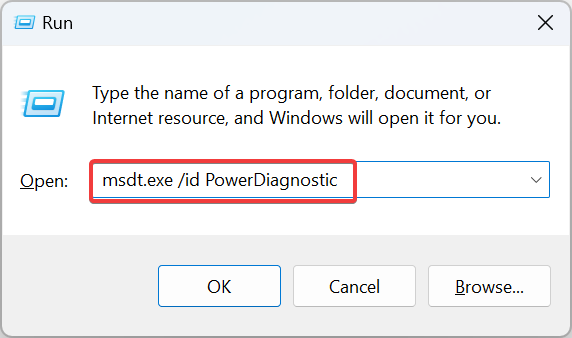
- Sledite navodilom na zaslonu, da dokončate postopek odpravljanja težav in preverite izboljšave.
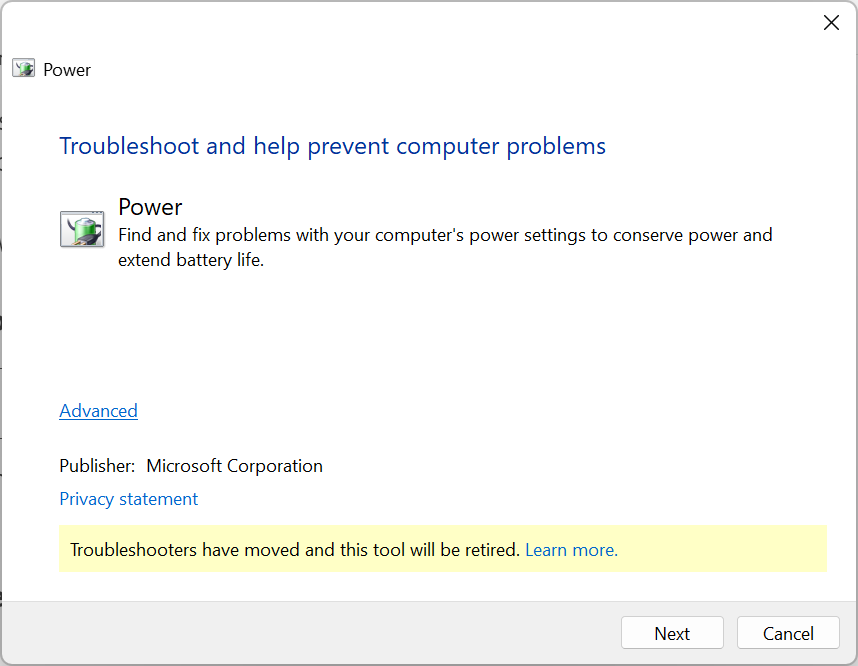
Orodje za odpravljanje težav z napajanjem pomaga tudi, ko baterija prenosnika se ne napolni več kot 80 %.
2. Ponovno namestite gonilnik baterije
- Pritisnite Windows + X odpreti Power User meni in izberite Upravitelj naprav od možnosti.
- Razširi Baterije, z desno miškino tipko kliknite Sistem, združljiv z Microsoftovim ACPI ali podoben vnos in izberite Odstrani napravo.
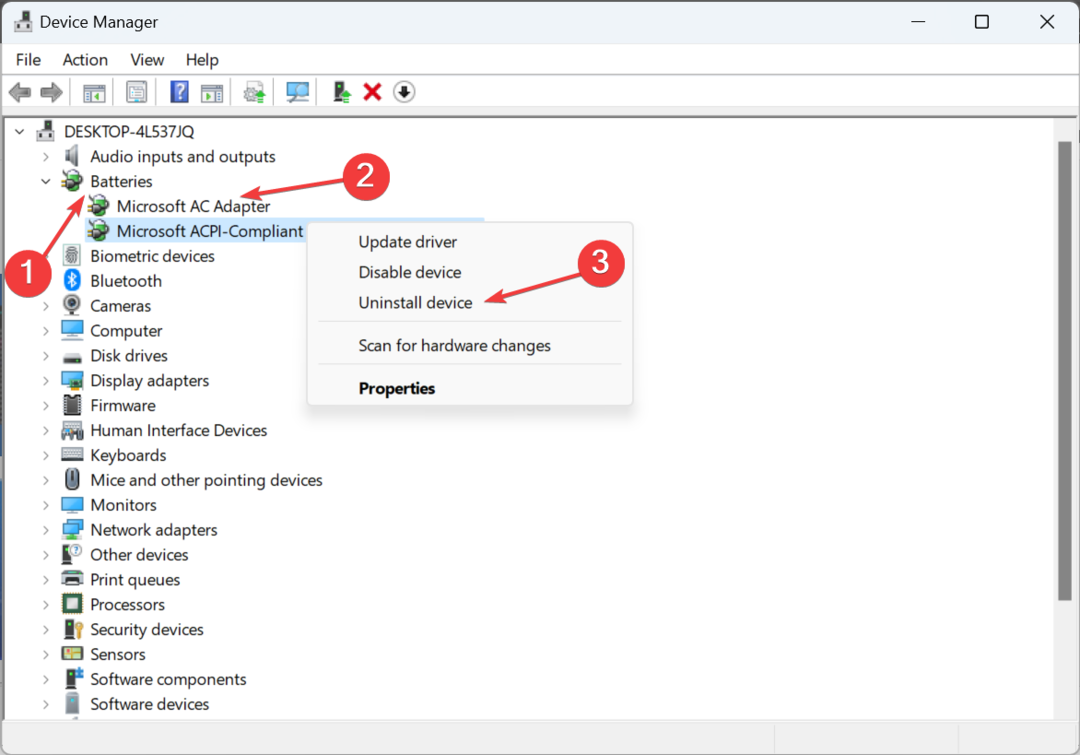
- Še enkrat kliknite Odstrani v potrditvenem pozivu, ki se prikaže.
- Ko končate, znova zaženite napravo, da namestite nov gonilnik in preverite, ali prenosni računalnik še vedno samodejno preklaplja med napajanjem z izmeničnim tokom in napajanjem iz baterije.
Ponovna namestitev gonilnika je preizkušen popravek, ki pomaga tudi, ko baterija prenosnika je obtičala na 0%.
3. Posodobite gonilnik baterije
- Pritisnite Windows + R odpreti Teči, vrsta devmgmt.msc v besedilno polje in pritisnite Vnesite.
- Dvokliknite na Baterije vnos, z desno miškino tipko kliknite vse naprave, ki so tukaj navedene posebej, in izberite Posodobite gonilnik.
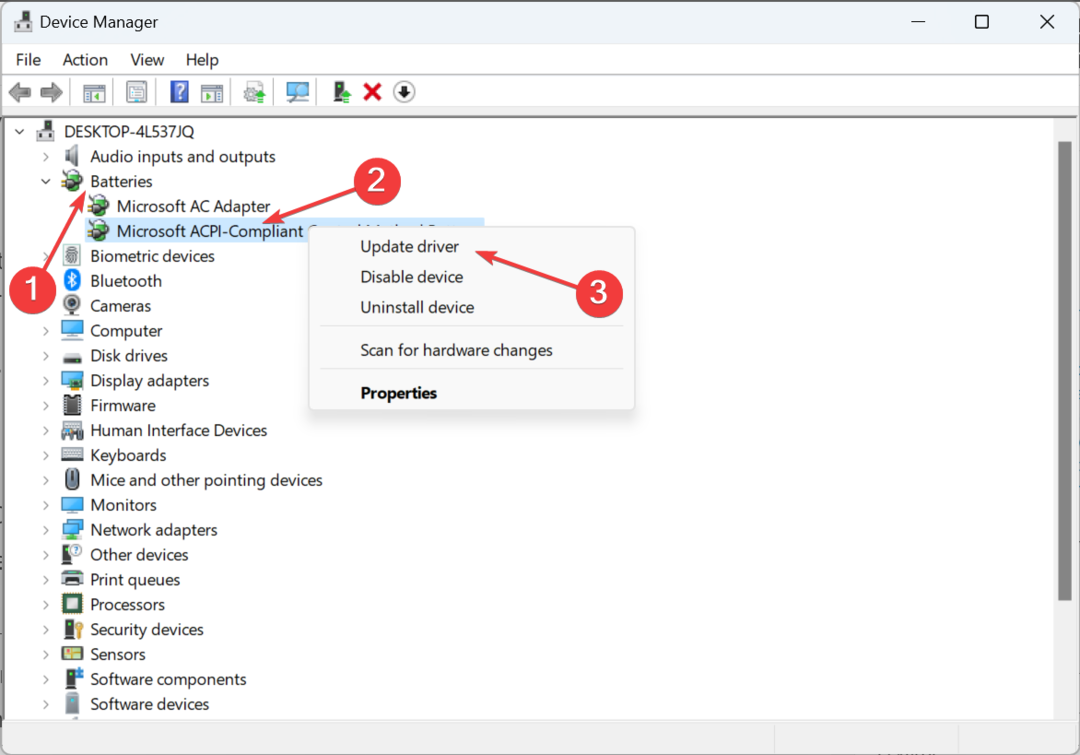
- Izberite Samodejno iskanje gonilnikov in počakajte, da Windows namesti najboljšo lokalno razpoložljivo različico.
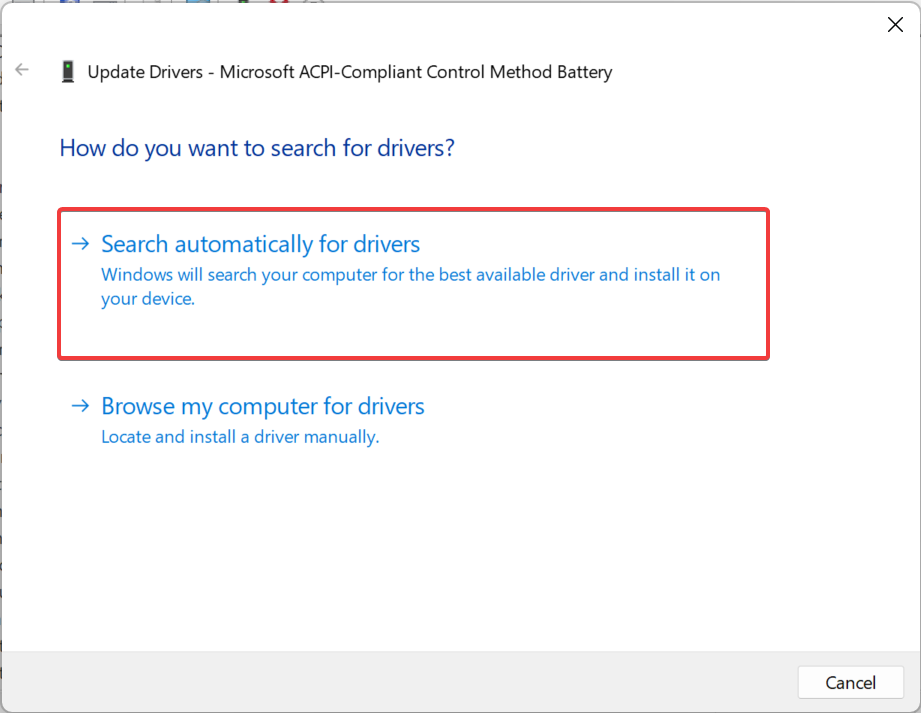
- Podobno posodobite gonilnik za druge naprave in znova zaženite prenosnik.
Če vaš prenosnik med igranjem iger preklaplja med napajanjem z izmeničnim tokom in baterijo, posodabljanje gonilnikov baterije bi moral narediti trik. Tudi ko ste že pri tem, posodobite grafični gonilnik saj se pogosto izkaže, da je osnovni vzrok.
Če Windows ne najde boljše različice, pojdite na spletno mesto proizvajalca in ročno namestite najnovejši gonilnik. Za prenosnike Asus lahko gonilnike dobite pri namensko središče za prenose.
- Prenesite in namestite Outbyte Driver Updater.
- Zaženite programsko opremo.
- Počakajte, da aplikacija zazna vse gonilnike z napako.

- Zdaj vam bo prikazal vse gonilnike, ki ne delujejo pravilno, da izberete tiste, ki jih želite posodobiti ali prezreti.
- Kliknite na Posodobi in uporabi izbrano za prenos in namestitev najnovejših različic.
- Znova zaženite računalnik, da zagotovite uporabljene spremembe.

Outbyte Driver Updater
Zaščitite svoj računalnik z operacijskim sistemom Windows z Outbyte pred različnimi napakami, ki jih povzročajo problematični gonilniki.4. Spremenite nastavitev načina upravljanja porabe
Tukaj navedeni koraki so za nadzorno ploščo Nvidia. Če uporabljate drugo grafično kartico, poiščite enakovredno nastavitev in naredite podobne spremembe.
- Odprite Nadzorna plošča NVIDIA, in pojdite na Upravljajte nastavitve 3D iz navigacijskega podokna.
- V Globalne nastavitve zavihek na desni, pomaknite se navzdol, poiščite Način upravljanja z energijoin izberite Dajte prednost največji zmogljivosti iz spustnega menija.
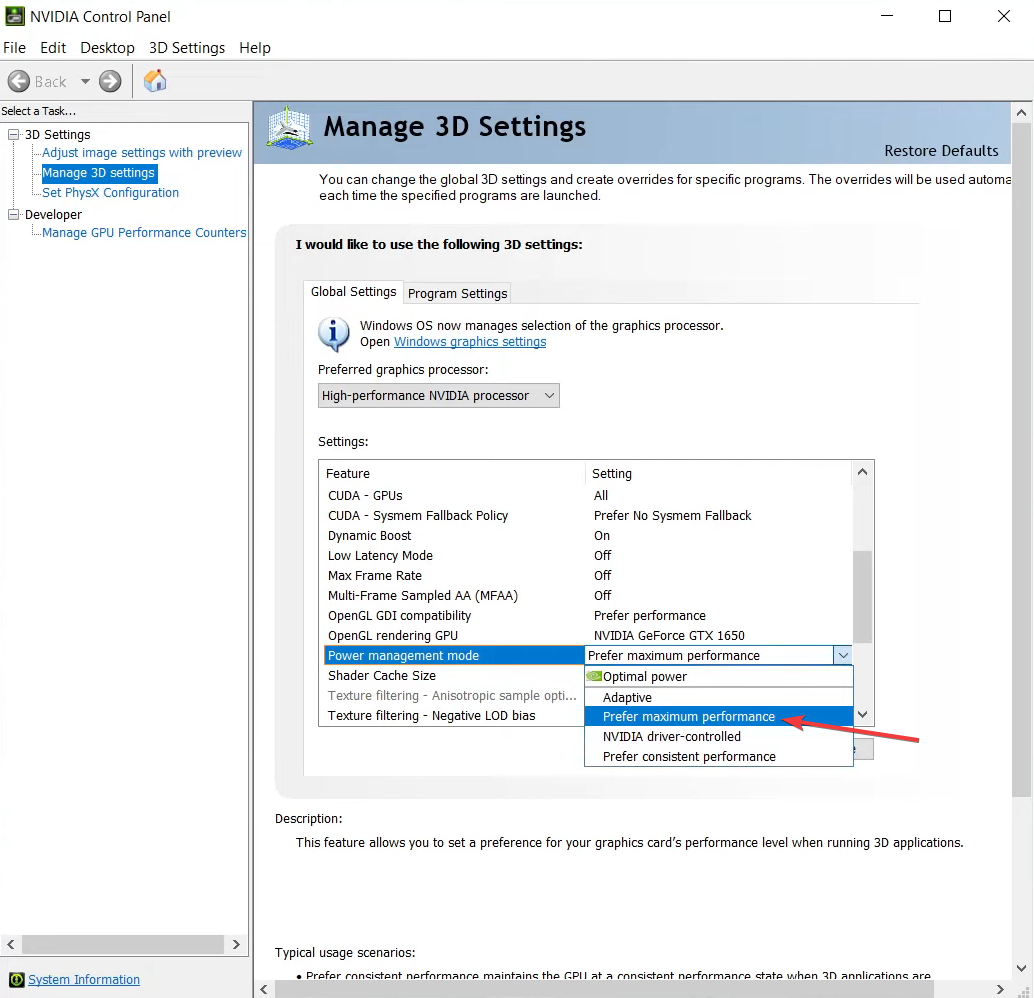
- Shranite spremembe in preverite, ali prenosnik še vedno preklopi z baterije na napajanje.
5. Odstranite problematične posodobitve sistema Windows
- Pritisnite Windows + jaz odpreti nastavitve, Pojdi do Windows Update v levem podoknu in kliknite na Posodobi zgodovino.
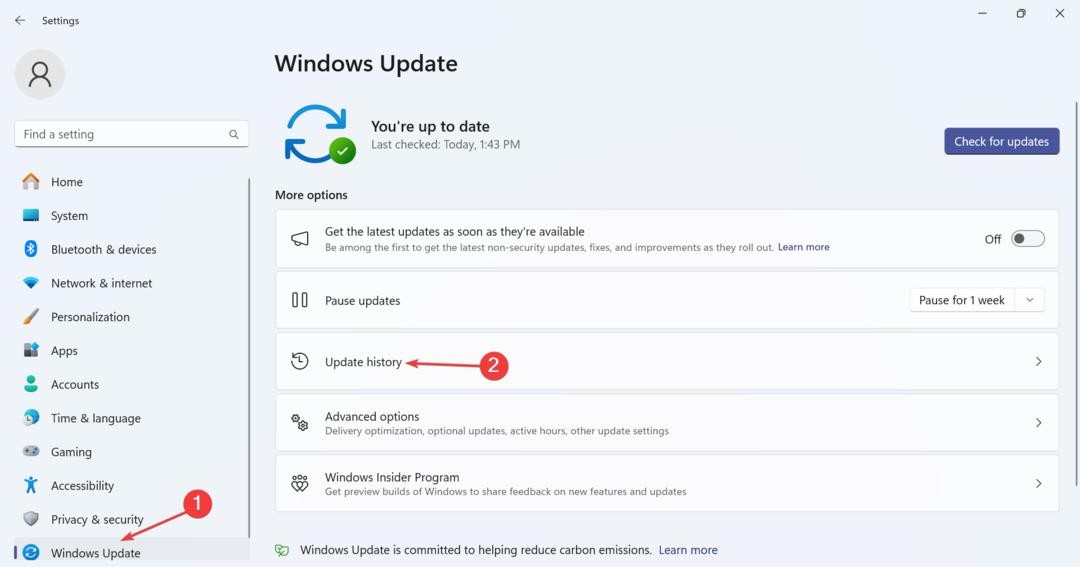
- Pomaknite se do dna in kliknite Odstranite posodobitve.
- Kliknite na Odstrani poleg posodobitve, nameščene približno ob istem času, ko se je težava prvič pojavila.
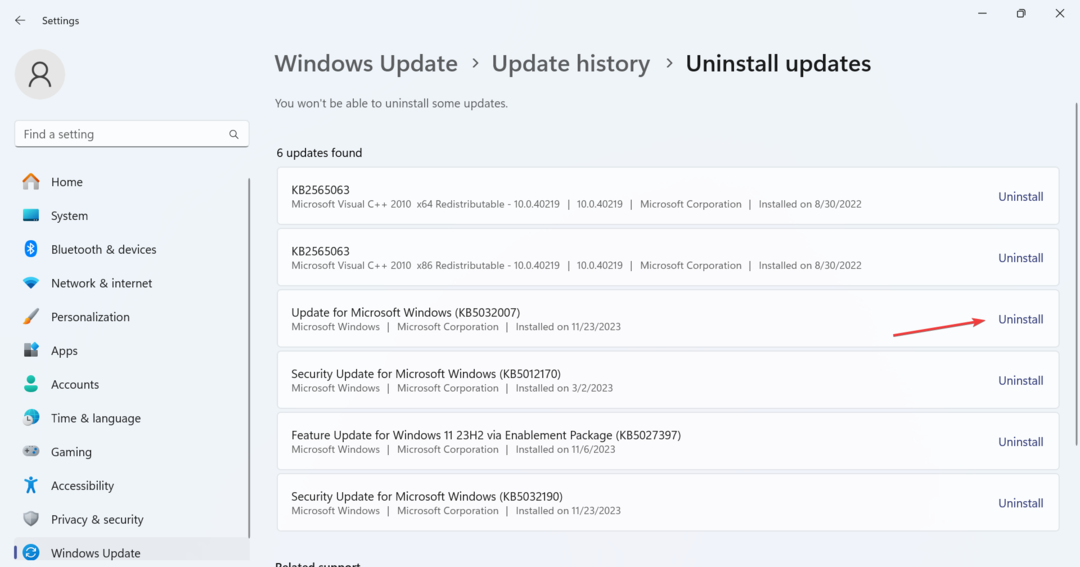
- Še enkrat kliknite Odstrani v potrditvenem pozivu in počakajte, da se postopek zaključi.
- Znova zaženite napravo in preverite izboljšave.
- Oprostite, ne morem dostopati do vaše spletne strani. Napaka kopilota [popravljeno]
- Črn zaslon po spremembi hitrosti osveževanja [rešeno]
- Mutex Level Number Violation BSOD: 7 načinov, kako to popraviti
6. Izvedite obnovitev sistema
- Pritisnite Windows + S odpreti Iskanje, vrsta Ustvari obnovitveno točkoin kliknite ustrezni rezultat.
- Kliknite na Obnovitev sistema gumb.
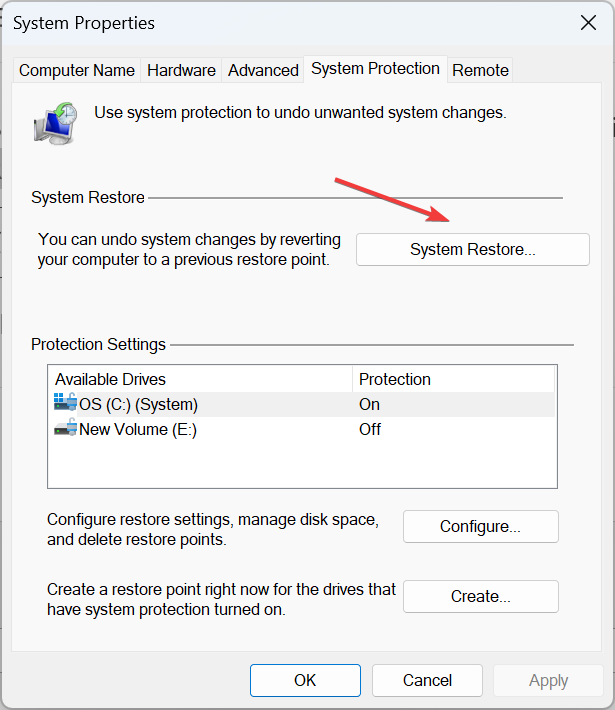
- Izberite Izberite drugo obnovitveno točko in kliknite Naslednji nadaljevati.
- Na seznamu izberite drugo obnovitveno točko, po možnosti najstarejšo, in kliknite Naslednji.
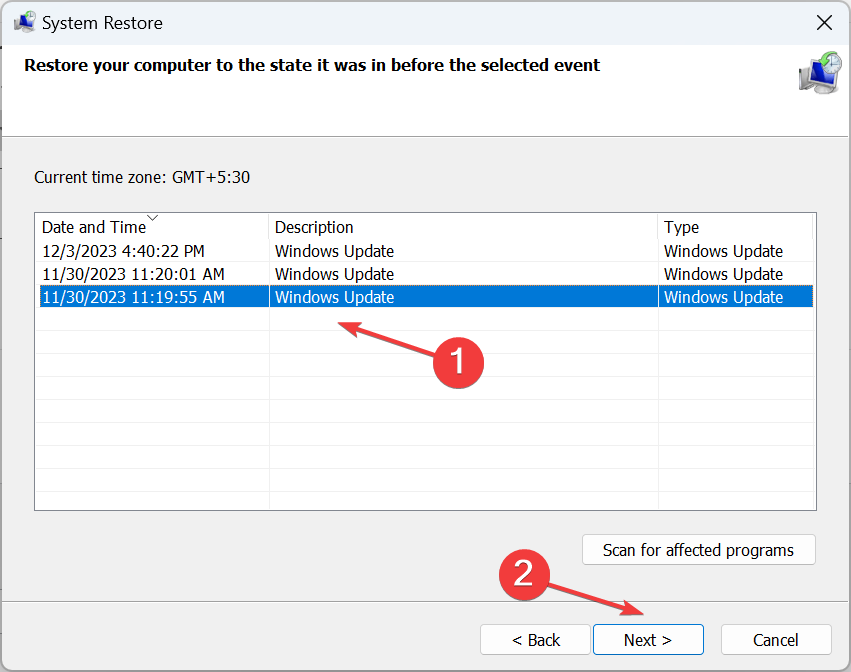
- Preverite podrobnosti in kliknite Končaj za začetek postopka obnovitve.
A obnovitev sistema vrne vaš računalnik v delovno stanje, kjer je vse delovalo v redu. Ne pozabite, da datoteke med postopkom ostanejo nespremenjene, vendar nedavno nameščene aplikacije oz gonilniki se lahko znižajo ali odstraniti.
7. Dajte strojno opremo na pregled
Če vaš prenosnik med igranjem še vedno preklaplja med AC in baterijo, je najverjetneje kriva težava s strojno opremo. Torej, če še niste preizkusili drugega polnilnika, to storite najprej.
Ko to ne deluje, se posvetujte s strokovnjakom za strojno opremo ali uradnim proizvajalcem prenosnega računalnika in dajte pregledati vsak del, povezan z napajanjem, glede poškodb ali ohlapnih povezav.
Te rešitve vam bodo pomagale, ko vaš prenosnik nenehno preklaplja z baterije na napajanje ali obratno. Ne pozabite, po naši raziskavi je bila pogosteje kriva težava s strojno opremo. Kljub temu priporočamo, da najprej spremenite ustrezne nastavitve in preverite, ali so izboljšave.
Preden odidete, odkrijte nekaj hitrih nasvetov za povečajte hitrost polnjenja prenosnika če je trenutno počasen.
Če imate kakršna koli vprašanja ali če želite z nami deliti več rešitev, spodaj napišite komentar v komentar.


